
Mục lục:
- Tác giả John Day [email protected].
- Public 2024-01-30 13:34.
- Sửa đổi lần cuối 2025-06-01 06:10.
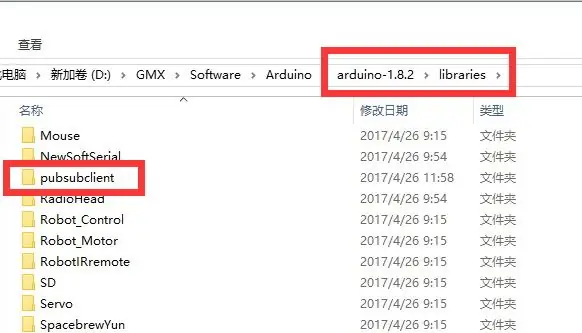

Bài học này sẽ chỉ ra cách sử dụng giao thức MQTT cơ bản trên bo mạch NodeMCU. Chúng tôi sử dụng MQTTBox làm ứng dụng khách MQTT ở đây và chúng tôi sẽ sử dụng NodeMCU để hoàn thành các hoạt động sau:
Xuất bản “hello world” lên chủ đề “outTopic” hai giây một lần. Đèn LED trên bo mạch Tắt đèn LED trên bo mạch nếu thông báo đăng ký là “0”.
Chuẩn bị: Osoyoo NodeMCU x1
Cáp USB x1
PC x1
Arduino IDE (Phiên bản 1.6.4+)
Kết nối NodeMCU với PC qua cáp USB.
Bước 1: Cài đặt Thư viện
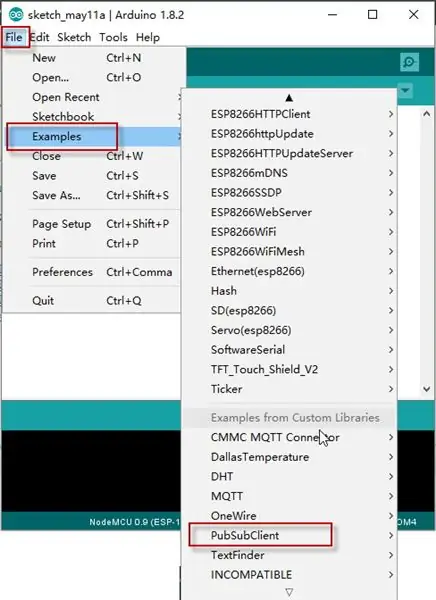
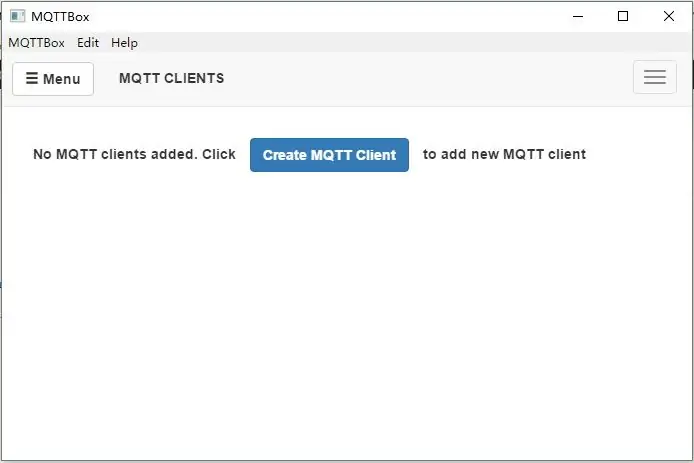
Cài đặt PubSubClientlibrary
Chúng tôi cần cài đặt thư viện điểm cuối MQTT (PubSubClient) để giao tiếp với nhà môi giới MQTT, vui lòng tải xuống thư viện từ liên kết sau:
Giải nén tập tin trên, di chuyển thư mục đã giải nén vào thư mục thư viện Arduino IDE.
Mở Arduino IED, bạn có thể tìm thấy “pubsubclient” trên cột “Ví dụ”.
Cài đặt MQTT Client:
chúng tôi sẽ sử dụng MQTTBox làm ứng dụng khách MQTT. vui lòng tải xuống từ:
Bước 2: Mã
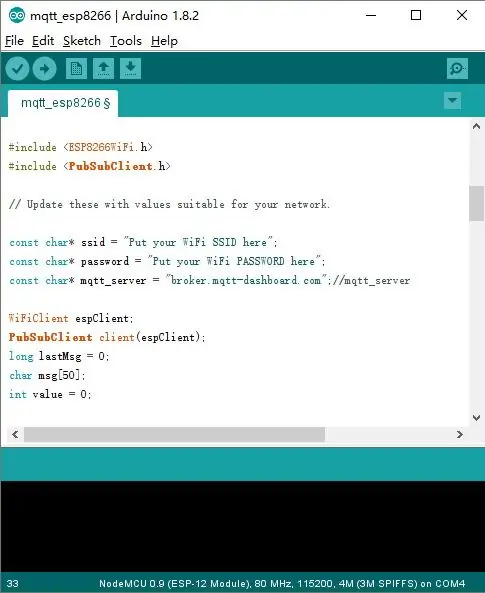
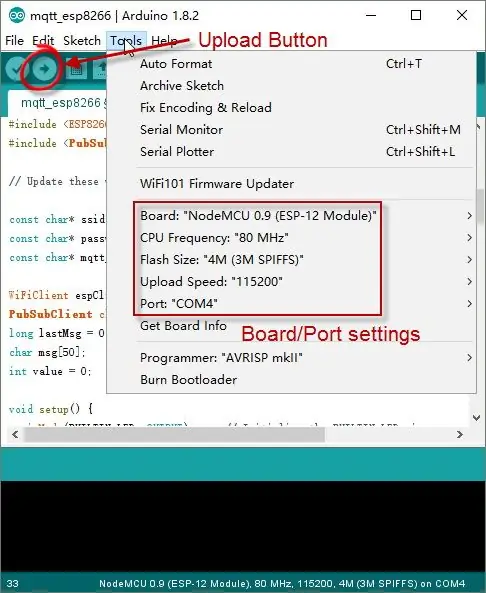
mở Arduino IDE-> File-> Example-> pubsubclient-> mqtt esp8266, bạn sẽ nhận được mã mẫu.
Chỉnh sửa mã để phù hợp với cài đặt WiFi và MQTT của riêng bạn như các hoạt động sau: 1) Di chuyển điểm phát sóng: Tìm dòng mã bên dưới, đặt ssid và mật khẩu của riêng bạn vào đó.
const char * ssid = “your_hotspot_ssid”; const char * password = “your_hotspot_password”;
2) Cài đặt địa chỉ máy chủ MQTT, ở đây chúng tôi sử dụng nhà môi giới MQTT miễn phí "broker.mqtt-dashboard.com". Bạn có thể sử dụng địa chỉ IP hoặc URL người môi giới MQTT của riêng mình để đặt trên giá trị mqtt_server. Bạn cũng có thể sử dụng một số máy chủ MQTT miễn phí nổi tiếng để kiểm tra dự án như “broker.mqtt-dashboard.com”, “iot.eclipse.org”, v.v.
const char * mqtt_server = “broker.mqtt-dashboard.com”;
3) Cài đặt ứng dụng khách MQTT Nếu nhà môi giới MQTT của bạn yêu cầu xác thực ID khách hàng, tên người dùng và mật khẩu, bạn cần
thay đổi
if (client.connect (clientId.c_str ()))
Đến
if (client.connect (clientId, userName, passWord)) // đặt clientId / userName / passWord của bạn ở đây
Nếu không, chỉ cần giữ chúng như mặc định, sau đó chọn loại bo mạch và loại cổng tương ứng như bên dưới, sau đó tải bản phác thảo lên NodeMCU.
- Bảng:”NodeMCU 0.9 (Mô-đun ESP-12)”
- Tần số CPU:”80MHz” Kích thước đèn flash:”4M (3M SPIFFS)”
- Tốc độ tải lên:”115200 ″
- Cổng: Chọn Cổng nối tiếp của riêng bạn cho NodeMCU của bạn
Bước 3: Định cấu hình MQTT Client (MQTTBOX)
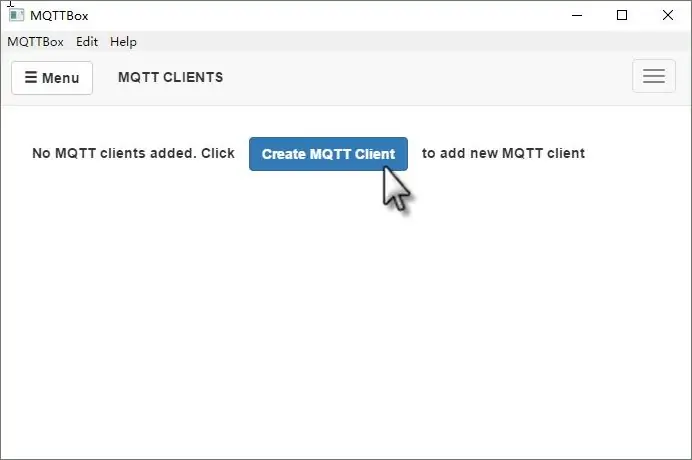
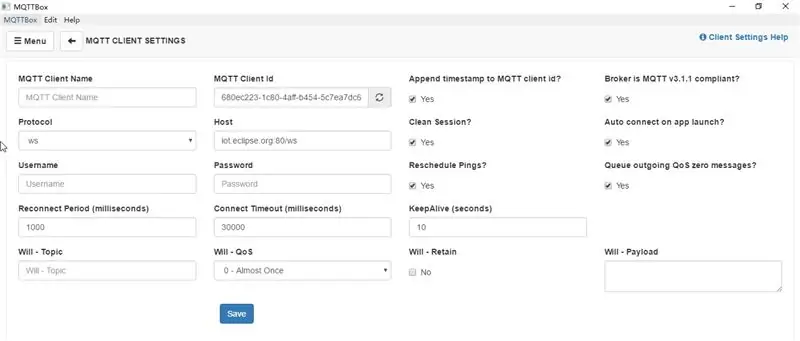
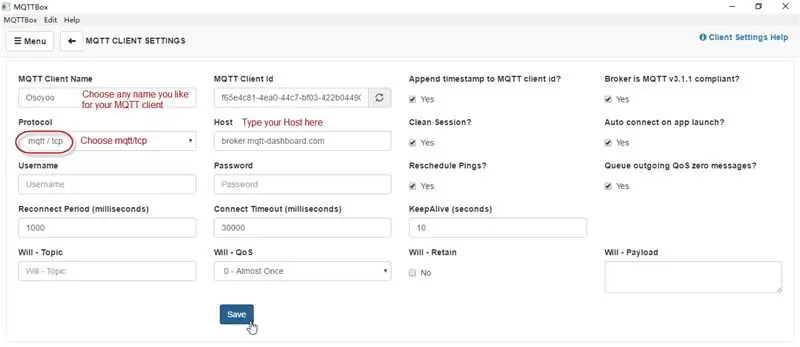
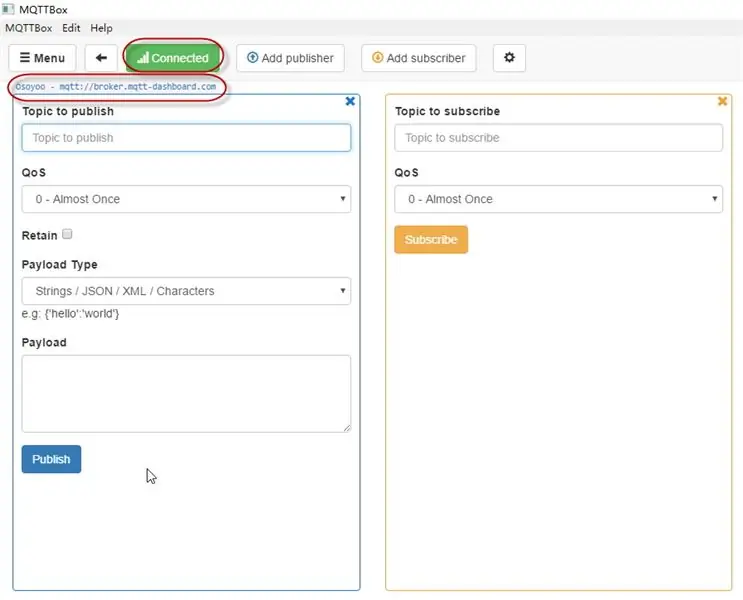
Trong bước này, chúng tôi sẽ hướng dẫn cách tạo một ứng dụng khách MQTT trên MQTTBox.
Mở MQTTBox của bạn và nhấp vào nút màu xanh lam để thêm ứng dụng khách MQTT mới.
Định cấu hình CÀI ĐẶT KHÁCH HÀNG MQTT như sau:
- Tên khách hàng MQTT - Chọn bất kỳ tên nào bạn thích
- Giao thức - Chọn “mqtt / tcp”
- Máy chủ lưu trữ - Nhập “mqtt_server” của bạn vào cột này, đảm bảo rằng nó giống với bản phác thảo của bạn. (Chúng tôi sử dụng “broker.mqtt-dashboard.com” ở đây)
- Giữ các cài đặt khác làm mặc định
- Nhấn vào đây để lưu các thay đổi của bạn.
Tiếp theo, bạn sẽ tự động vào trang mới, nếu tất cả cấu hình ở trên là đúng, “Chưa kết nối” sẽ chuyển thành “Đã kết nối”, tên máy khách MQTT và tên máy chủ của bạn sẽ được hiển thị ở đầu trang này.
Cài đặt chủ đề: Đảm bảo chủ đề xuất bản ứng dụng khách MQTT của bạn giống với chủ đề đăng ký bản phác thảo Arduino của bạn (inTopic here). Đảm bảo chủ đề đăng ký ứng dụng khách MQTT của bạn giống với chủ đề xuất bản bản phác thảo Arduino của bạn (outTopic here).
Bước 4: Kết quả chạy chương trình
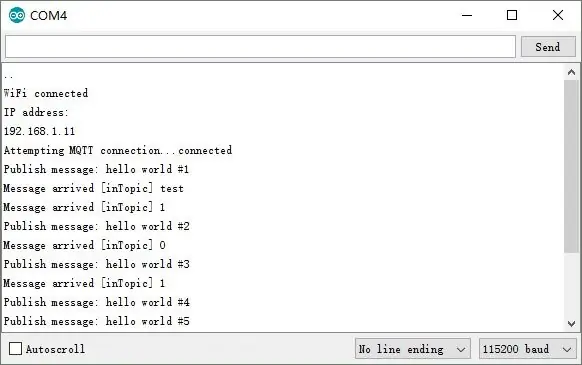
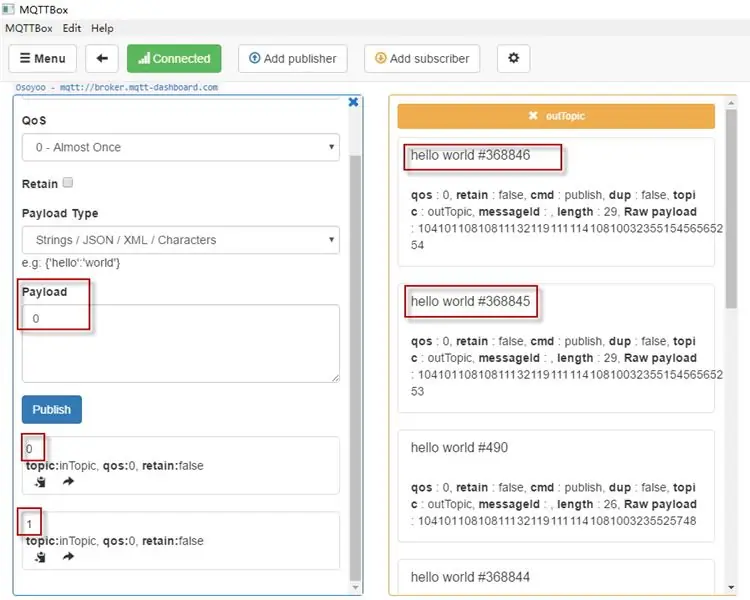


Sau khi quá trình tải lên hoàn tất, nếu cài đặt mật khẩu và tên điểm phát sóng wifi là ok và nhà môi giới MQTT được kết nối, hãy mở Serial Monitor, bạn sẽ thấy thông báo xuất bản “hello world” trên màn hình nối tiếp.
Sau đó, mở ứng dụng MQTT và xuất bản tải trọng “1” cho chủ đề, NodeMCU này sẽ nhận được những thông báo này bằng cách đăng ký vào “inTopic” và đèn LED sẽ sáng.
Xuất bản tải trọng “0” cho chủ đề này, đèn LED NodeMCU sẽ bị tắt.
Đề xuất:
Chuyển văn bản thành giọng nói Nhấp vào UChip được hỗ trợ bởi ARM cơ bản và các SBC được hỗ trợ bởi ARM cơ bản khác: 3 bước

Chuyển văn bản thành giọng nói Nhấp vào UChip hỗ trợ bởi ARM cơ bản và các SBC được hỗ trợ bởi ARM cơ bản khác: Giới thiệu: Chúc một ngày tốt lành. Tên tôi là Tod. Tôi là một chuyên gia hàng không và quốc phòng, cũng là một chuyên gia về lĩnh vực hàng không và quốc phòng
Bàn phím Das nhanh và bẩn (Bàn phím trống): 3 bước

Bàn phím Das nhanh và bẩn (Bàn phím trống): Bàn phím A Das là tên của bàn phím phổ biến nhất không có chữ khắc trên các phím (bàn phím trống). Bàn phím Das được bán lẻ với giá 89,95 đô la. Tài liệu hướng dẫn này sẽ hướng dẫn bạn cách tự làm một cái bằng bất kỳ bàn phím cũ nào mà bạn có
Làm thế nào để tải nhạc từ trang web ALMOST BẤT KỲ (Haha) (Miễn là bạn có thể nghe được thì bạn có thể nhận được nó Được thôi nếu nó được nhúng vào Flash mà bạn có thể không có khả

Làm thế nào để tải nhạc từ trang web ALMOST BẤT KỲ (Haha) (Miễn là bạn có thể nghe nó thì bạn có thể nhận được nó … Được thôi nếu nó được nhúng vào Flash mà bạn có thể không có khả năng) EDITED !!!!! Thông tin bổ sung: nếu bạn đã từng truy cập vào một trang web và nó phát một bài hát mà bạn thích và muốn nó thì đây là hướng dẫn cho bạn, không phải lỗi của tôi nếu bạn làm hỏng thứ gì đó (chỉ có cách là nếu bạn bắt đầu xóa nội dung mà không có lý do ) tôi đã có thể tải nhạc cho
Cách biến điện thoại di động LG EnV 2 của bạn thành một Modem quay số di động cho máy tính xách tay (hoặc máy tính để bàn) của bạn: 7 bước

Cách biến điện thoại di động LG EnV 2 của bạn thành một Modem quay số di động cho máy tính xách tay (hoặc máy tính để bàn) của bạn: Tất cả chúng ta đều có nhu cầu sử dụng Internet ở những nơi không thể, chẳng hạn như trong ô tô hoặc trong kỳ nghỉ, nơi họ tính một khoản tiền đắt đỏ mỗi giờ để sử dụng wifi của họ. cuối cùng, tôi đã nghĩ ra một cách đơn giản để
Làm cho máy ảnh của bạn thành "chế độ chụp đêm quân sự", thêm hiệu ứng ban đêm hoặc tạo chế độ chụp ảnh ban đêm trên bất kỳ máy ảnh nào !!!: 3 bước

Đặt Máy ảnh của bạn thành "Chế độ chụp đêm quân sự", Thêm Hiệu ứng Ban đêm hoặc Tạo Chế độ Cảnh báo Ban đêm trên Bất kỳ Máy ảnh nào !!!: *** Điều này đã được đưa vào CUỘC THI KỸ THUẬT SỐ DAYS PHOTO , Hãy bình chọn cho tôi ** * Nếu bạn cần bất kỳ trợ giúp nào, vui lòng gửi email: [email protected] Tôi nói tiếng Anh, Pháp, Nhật, Tây Ban Nha và tôi biết các ngôn ngữ khác nếu bạn
